情報番号:017615 【更新日:2024.07.17】
フォルダー画面を詳細表示にしたときに、すべての列のサイズを自動的に変更する方法<Windows 10>
対応機器・対象OSとカテゴリ
| 対応機種 |
|
| 対象OS |
Windows 10 |
| カテゴリ |
Windowsの操作/設定、Windowsの便利な使いかた |
回答・対処方法
はじめに
フォルダー画面を詳細表示にしたときに、名前や詳細情報が長くて途中できれてしまう場合があります。このような場合に列のサイズ(幅)を変更して表示させることができます。
ここでは、フォルダー画面を詳細表示にしたときに、すべての列のサイズを自動的に変更する方法について説明します。
※本手順はフォルダー画面を詳細表示にしていることを前提としています。表示方法を変更する方法は、[016869:フォルダー内のアイコンの表示方法を変更する方法<Windows 10>]を参照してください。
操作手順
※本手順は、Windows 10 2022 Update(Windows 10 バージョン 22H2)を元に作成しています。バージョンが異なると若干手順や画面が異なる場合があります。ご了承ください。お使いのパソコンのWindows 10バージョンを確認するには、[017041:Windowsのバージョンとビルド番号を確認する方法<Windows 10>]を参照してください。
- フォルダー画面で見出しをマウスの右ボタンでクリックします。
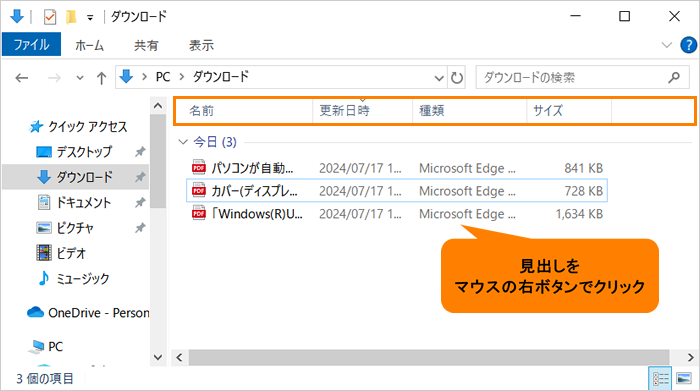 (図1)
(図1)
- 表示されるメニューの[すべての列のサイズを自動的に変更する(A)]をクリックします。
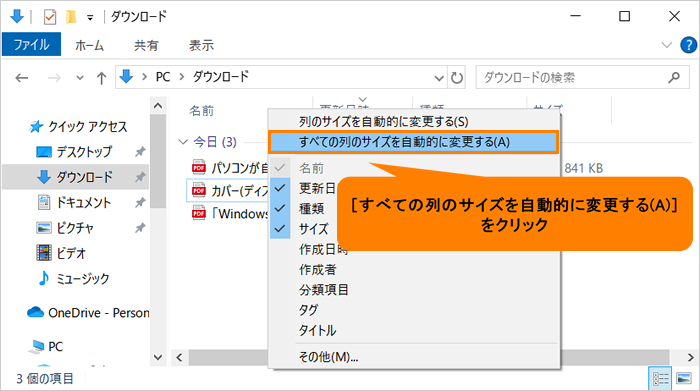 (図2)
(図2)
- すべての列のサイズが自動的に変更されます。
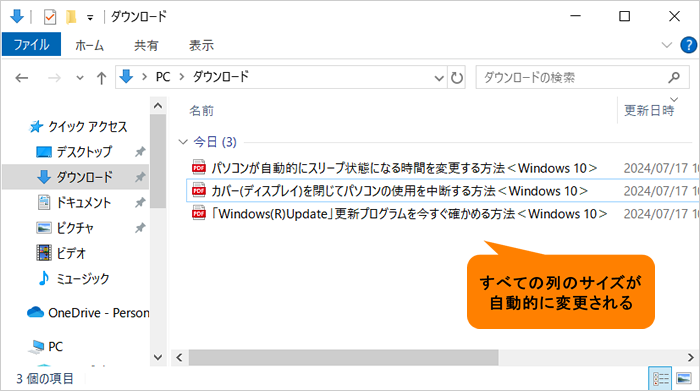 (図3)
(図3)
操作は以上です。
関連情報
以上
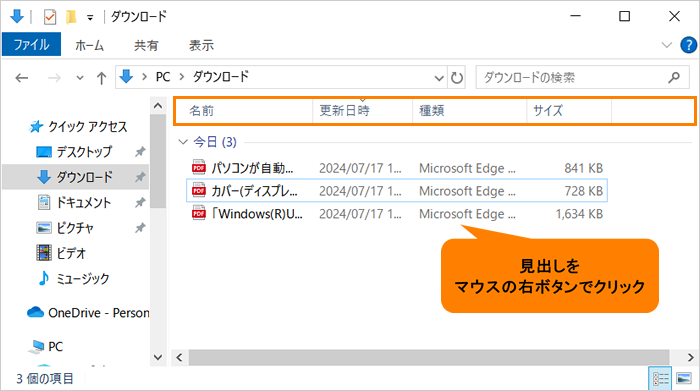 (図1)
(図1)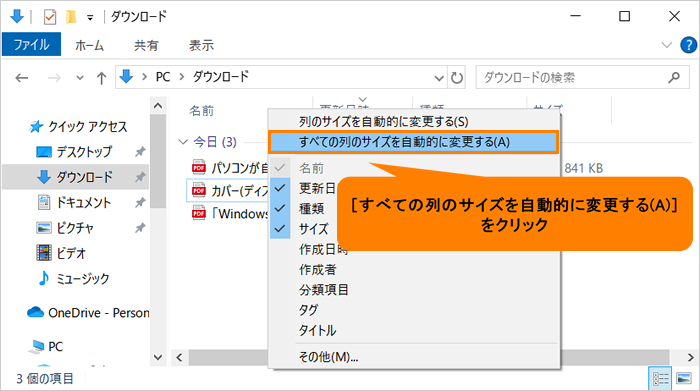 (図2)
(図2)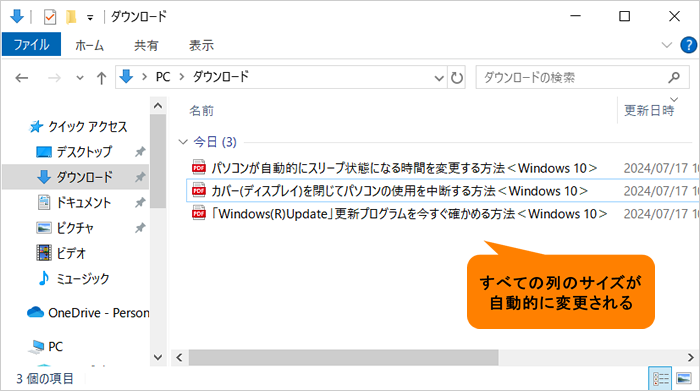 (図3)
(図3)